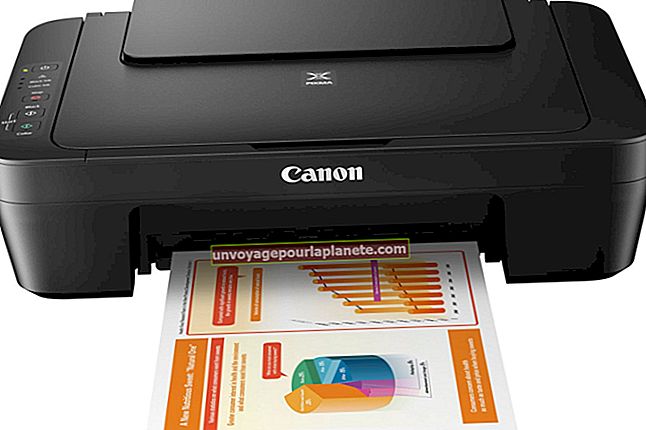مائیکروسافٹ آفس مجھے وقفہ وقفہ سے اتنا سخت وقت کیوں دیتا ہے؟
مائیکروسافٹ ورڈ 2007 اور 2010 میں ، کبھی کبھی لائنوں اور پیراگراف کے مابین خالی جگہیں ہوتی ہیں اور کبھی کبھی ایسا نہیں ہوتا ہے۔ یہ فارمیٹنگ ایسی دستاویزات تیار کرنے کے لئے تیار کی گئی تھی جو پڑھنے میں آسان ہیں۔ لیکن اگر آپ یہ نہیں چاہتے ہیں تو خود بخود وقفہ کاری بہت پریشان کن ہوسکتی ہے اور اس سے جان چھڑانے کا طریقہ نہیں جانتے ہیں۔ مائیکروسافٹ ورڈ ہی ان آفس پروگرام کا واحد آفس پروگرام ہے۔ اگر آپ کو یہ پسند نہیں ہے تو ، خلا کی ترتیبات کو ایڈجسٹ کرکے اسے ٹھیک کریں۔
ورڈ 2007 اور 2010 اسپیسنگ
ورڈ 2007 اور 2010 میں وقفہ کاری کے لئے پہلے سے طے شدہ ترتیبات ورڈ 2003 اور ون مائٹ اور آؤٹ لک جیسے دوسرے مائیکرو سافٹ آفس پروگراموں کی ترتیب سے مختلف ہیں۔ مائیکرو سافٹ کے "ورڈ بلاگ" کے مطابق وقفہ بدلا کیونکہ "2007 میں ، مصنوعات ڈیزائنرز نے دستاویز کی پڑھنے کی اہلیت کو بہتر بنانے کے لئے پہلے سے طے شدہ لائن کی جگہ کو تبدیل کیا۔" نئی ترتیبات میں نمایاں فرق لائنوں اور پیراگراف کے درمیان ایک پوری چھوٹی ہوئی لائن کے مابین ایک بڑی جگہ ہے۔
لائن وقفہ کاری کے بارے میں
لائن کا فاصلہ لائنوں کے مابین فاصلہ ہے۔ ورڈ کے پچھلے ورژن میں ، پہلے سے طے شدہ لائن وقفہ فاصلہ "1.0 ،" یا واحد وقفہ ہے ، جو لائنوں کو ایک دوسرے کے ساتھ کم سے کم جگہ کے ساتھ کھڑا کرتا ہے۔ اس جگہ کی مقدار مختلف فونٹ کے لحاظ سے مختلف ہوتی ہے۔ ورڈ 2007 اور 2010 کیلئے ڈیفالٹ لائن اسپیسنگ کی ترتیب "1.15" ہے ، جس کا مطلب ہے کہ لائنوں کے درمیان کی جگہ ڈیفالٹ ترتیب سے 1.15 گنا ہے۔ دیگر ترتیبات ، جیسے "1.5 ،" "2.0" اور دیگر اعداد ، 1.0 کی ترتیب کے ایک سے زیادہ کو بھی ظاہر کرتی ہیں۔ "ایک سے زیادہ" آپشن کا استعمال کرتے ہوئے ، آپ 1.0 کو ایک سے زیادہ کی طرح ترتیب کو حسب ضرورت بنا سکتے ہیں۔ "کم از کم" سیٹنگ لائن میں سب سے بڑے فونٹ یا گرافک کے فٹ ہونے کے لئے کم از کم لائن اسپیسنگ کا تعین کرتی ہے۔ "بالکل" پوائنٹس کے ذریعہ مرضی کے مطابق ہے۔ مثال کے طور پر ، اگر آپ کے پاس 10 نکاتی فونٹ کا سائز ہے تو ، آپ لائن پوائنٹس کو 12 پوائنٹس پر مقرر کرسکتے ہیں۔
لائن وقفہ کاری کو تبدیل کرنا
لائن اسپیسنگ کو دو طریقوں سے مختلف طریقوں سے ایڈجسٹ کریں۔ پوری دستاویز کے لئے ایک مختلف طے شدہ نمونہ منتخب کرنے کے لئے ، "ہوم" ٹیب پر کلک کریں اور "طرزیں" گروپ تلاش کریں۔ "طرزیں بدلیں" پر کلک کریں اور اپنے طرز کو "اسٹائل سیٹ" پر منتقل کریں۔ ایک ترتیب منتخب کریں اور تصدیق کریں کہ آپ نتائج کا جائزہ لینے کے بعد یہ چاہتے ہیں۔ دستاویز کے مخصوص حصے میں وقفہ کاری کو اپنی مرضی کے مطابق کرنے کے لئے ، جس حصے کو آپ تبدیل کرنا چاہتے ہیں اسے منتخب کریں۔ "ہوم" ٹیب پر کلک کریں اور "پیراگراف" گروپ تلاش کریں۔ "لائن اسپیسنگ" آئیکن پر کلک کریں ، جو کئی افقی لائنوں کی طرح نظر آتا ہے جس میں ان کے بائیں اور نیچے دو تیر شامل ہیں۔ پھر مطلوبہ لائن وقفہ کاری کو منتخب کریں۔
پیراگراف اسپیسنگ کے بارے میں
"پیراگراف کی جگہ" پیراگراف کے درمیان جگہ کی مقدار ہے۔ جب بھی آپ اپنے کی بورڈ پر "درج کریں" دبائیں آپ ایک نیا پیراگراف شروع کرتے ہیں۔ پہلے سے طے شدہ پیراگراف کا فاصلہ آپ جس فونٹ اور شکلوں کو استعمال کر رہے ہو اس پر منحصر ہوتا ہے۔ زیادہ تر پیراگراف کے درمیان ، ورڈ 2007 اور 2010 میں 10 پوائنٹس کی جگہ داخل کی گئی ہے ، جو بنیادی طور پر ایک چھوٹی لائن ہے۔ اگر آپ کسی پیراگراف کو کسی عنوان کے ساتھ شروع کررہے ہیں تو ، ورڈ اس سے پہلے 24 پوائنٹس داخل کرتا ہے ، ایک ایسا اسٹائلسٹک آپشن جو متن کے نئے حصوں کو ضعف سے ممتاز کرتا ہے۔
پیراگراف اسپیسنگ کو تبدیل کرنا
پیراگراف اسپیسنگ کو دو طریقوں سے ایڈجسٹ کریں۔ پوری دستاویز میں اسٹائل کو مستقل طور پر تبدیل کرنے کے لئے ، "ہوم" ٹیب پر کلک کرکے اور "اسٹائلز" گروپ میں "اسٹائلز تبدیل کریں" کو منتخب کرکے مختلف پیش سیٹ اختیارات میں سے انتخاب کریں۔ اپنے کرسر کو "پیراگراف اسپیسنگ" پر رول کریں اور آپشن کا انتخاب کریں جو آپ کو پسند ہے۔ دستاویز کے مخصوص حصے میں وقفہ کاری کو تبدیل کرنے کے ل the ، متن منتخب کریں اور "صفحہ لے آؤٹ" ٹیب پر کلک کریں۔ "خلاء" کے تحت "پیراگراف" گروپ اور "پہلے" اور "بعد" کیٹیگریز تلاش کریں۔ پہلے سے طے شدہ طور پر ، یہ "کے بعد" کے خانے میں "10 pt" کہے گا۔ مطلوبہ نمبروں کو دونوں باکس میں ایڈجسٹ کریں۔
ورڈ 2003 کی ترتیبات میں تبدیل
تمام ورڈ 2007 اور 2010 کے اسٹائلسٹک وقفہ کاری کو دور کرنے کا ایک تیز اور آسان طریقہ یہ ہے کہ دستاویز کو ورڈ 2003 فارمیٹ میں واپس کیا جائے ، جس میں 1.0 لائن کی جگہ ہے اور پیراگراف کے درمیان کوئی اضافی جگہ نہیں ہے۔ "ہوم" ٹیب پر کلک کریں اور "طرزیں" گروپ تلاش کریں۔ "طرزیں بدلیں" پر کلک کریں ، "کراس اسٹائل سیٹ" پر رول کریں اور "ورڈ 2003." کو منتخب کریں۔